Tienes que transmitir el mensaje. Ese es el objetivo de una presentación de PowerPoint. Si no puede, entonces el tiempo que dedica a crear la presentación de PowerPoint se vuelve inútil. Conocimiento Cómo agregar Apple Music a PowerpPoint solo hace que tu tiempo valga la pena.
La pregunta es, ¿sabes cómo agregar Apple Music a la presentación de PowerPoint? No solo cualquier música, sino Apple Music. si te preguntas cómo es posible, ya que Apple Music está protegida por DRM, bueno, lo es. Sigue leyendo para aprender cómo agregar Apple Music a las presentaciones de PowerPoint.
Guía de contenido Parte 1. ¿Por qué agregar música a presentaciones de PowerPoint?Parte 2. ¿Cómo agregar música a la presentación de PowerPoint?Parte 3. Convierta Apple Music para presentaciones de PowerPoint Parte 4. Conclusión
Agregar un poco de música de fondo a sus presentaciones de PowerPoint puede fortalecer el mensaje que desea transmitir. La música crea un ambiente para la presentación de PowerPoint, haciéndola más interesante para la audiencia
Cuando agrega algo de música a su presentación de PowerPoint, tiene más posibilidades de captar la atención de su audiencia. Tienes más impacto en ellos y es probable que no te olviden. El mensaje de su presentación de PowerPoint está arraigado. Eso hace que su presentación de PowerPoint sea muy exitosa y valga la pena.
Si su trabajo requiere hacer muchas presentaciones, no hay duda de que necesita saber cómo agregarles música.
Antes que nada, ¿sabes cómo agregar música a las presentaciones de PowerPoint? Esta pregunta no se refiere necesariamente solo a Apple Music sino a cualquier tipo de música. Si no sabe cómo agregar música a las presentaciones de PowerPoint, siga leyendo para continuar.
Saber cómo agregar cualquier tipo de música a una presentación de PowerPoint es lo primero que necesita saber. Una vez que sepa cómo hacerlo, será muy fácil agregar Apple Music a cualquiera de sus presentaciones de PowerPoint.
Simplemente siga los pasos a continuación para aprender cómo agregar música a las presentaciones de PowerPoint.
Abra PowerPoint y cree una presentación en blanco. Continúa y crea un par de diapositivas. Simplemente haga clic en el nueva diapositiva pestaña en el menú de arriba.
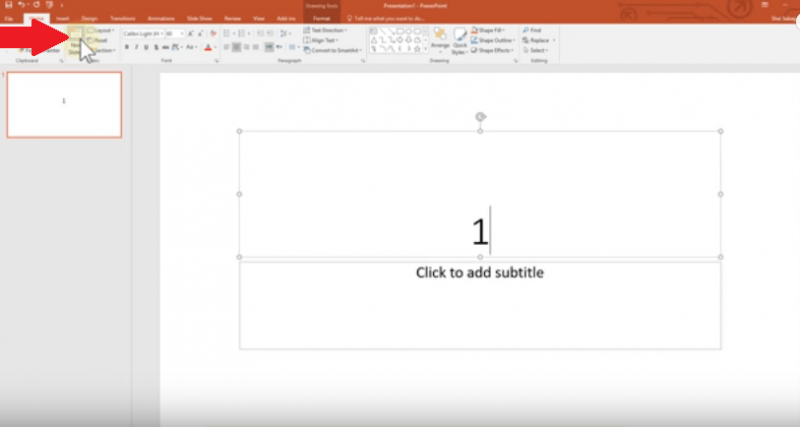
Haga clic en la primera diapositiva en el panel izquierdo. Aparecerá en la pantalla principal. Luego lleva el cursor a la pestaña Insertar que ves en el menú superior.
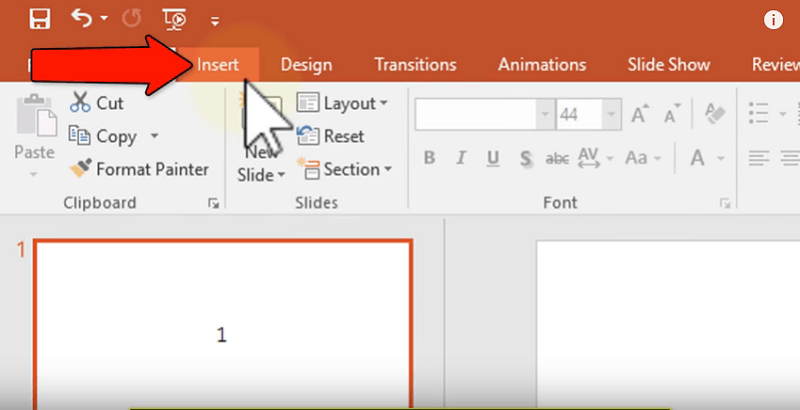
Una vez que haga clic en la pestaña Insertar, eche un vistazo al menú inferior. Lleva el cursor al extremo derecho y busca Audio. Haz click en eso. Luego haga clic en audio en Mi PC desde el menú desplegable.
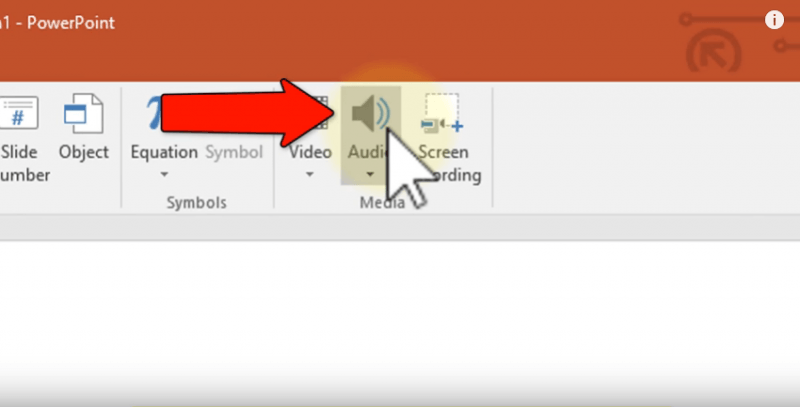
Serás llevado a una nueva ventana. Busque y haga clic en el archivo de audio que desea agregar a su presentación de PowerPoint. Luego haga clic derecho en el icono del altavoz que ve en la pantalla. Haga clic en Estilo y elige Jugar en segundo plano en el menú desplegable.
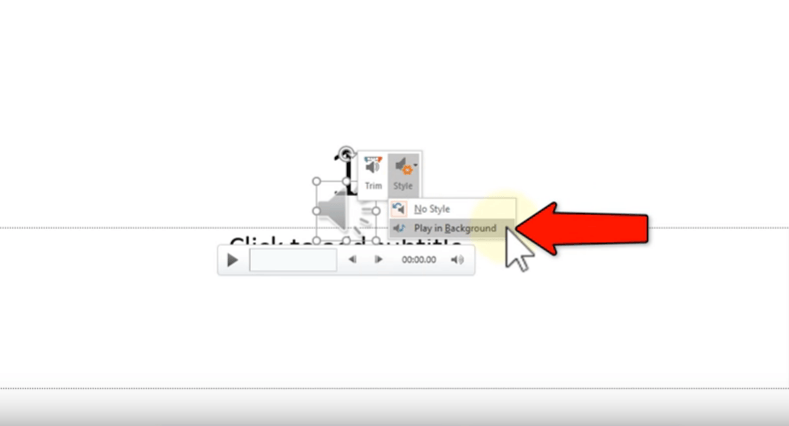
Ahora puede probar su presentación de PowerPoint haciendo clic en el Pestaña PowerPoint. Esta es la cuarta pestaña que ves en el menú superior.
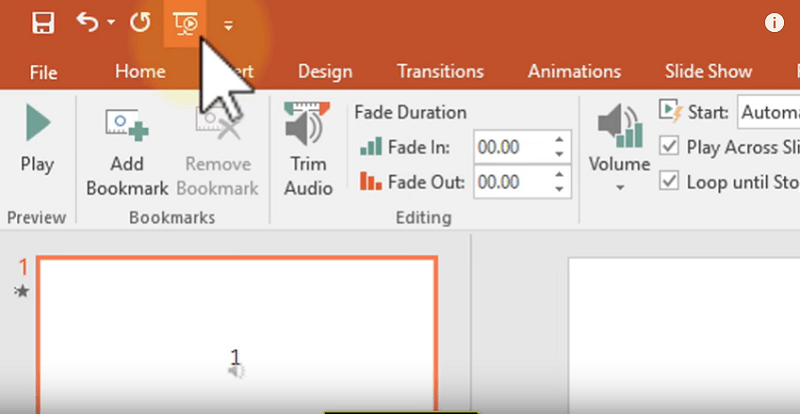
Ahora que sabe cómo agregar música a sus presentaciones de PowerPoint, puede agregar fácilmente Apple Music. Tal vez se pregunte por qué agregar canciones de Apple Music cuando todas están protegidas por DRM. La respuesta a esa pregunta es que tienes más opciones de canciones de Apple Music.
Antes de que pueda agregar una canción de Apple Music a su presentación de PowerPoint, primero debe convertirla. Simplemente no puede usar ninguna de las canciones de Apple Music fuera de la aplicación. Tendría que convertir Apple Music primero antes de poder agregarlo a cualquiera de sus presentaciones de PowerPoint.
Sí, la DumpMedia Apple Music Converter es el programa recomendado para convertir su Apple Music para que pueda agregarla a sus presentaciones de PowerPoint. Con solo un par de clics, el DRM se elimina de las canciones. Cuando se elimine, transferir la canción a la presentación de PowerPoint será muy fácil.
Lo mejor de esto es que no está rompiendo ninguna regla al transferir y usar la canción en su presentación de PowerPoint. Con el DRM eliminado, puede usar la canción con seguridad. Los pasos a continuación le mostrarán cómo puede utilizar el DumpMedia Convertidor de música de Apple.
Los pasos a continuación son más detallados. Siga leyendo para ver cómo puede tener una mejor comprensión.
Descargar gratis Descargar gratis
Ve a esto sitio web. Una vez que esté en él, tendrá acceso directo al DumpMedia Apple Music Converter. Haga clic en el enlace de descarga que dice Necesito una Mac/WinVersión de Windows. Espere unos segundos para que se descargue. Luego, instálela y ejecútela en su computadora.
Puede seleccionar y agregar canciones de Apple Music directamente al programa. Lo que eso significa para ti es que no tienes que ir a tu aplicación Apple Music. Una vez que inicies el programa, encontrarás las canciones de tu Apple Music allí mismo.
Todo lo que tienes que hacer es haz clic en el ícono de la música en la parte izquierda de la DumpMedia Convertidor de música de Apple. Después de hacer eso, verá todas las canciones de su música de Apple en la pantalla principal del programa. Elija la canción que desea agregar a su presentación de PowerPoint.

Una vez que haya elegido las canciones de Apple Music, puede personalizar primero la configuración de la salida. Encontrará la configuración de salida en la parte inferior del programa. Toma tu cursor y elige un formato de archivo para su salida
Mientras lo haces, elige una ubicación para tu canción. Si conoce la ubicación donde guardó su canción, no tendrá dificultades para agregarla a una presentación de PowerPoint. Después de personalizar la configuración de salida, finalmente puede proceder a convertir la canción. Simplemente haga clic en el Botón Convertir.

Ahora, ya está todo listo para agregar la canción de Apple Music a su presentación de Powerpoint. Simplemente siga los pasos de la Parte 1. Cuando llegue a la parte en la que debe agregar audio, vaya a la misma ubicación donde guardó la canción con el DumpMedia Apple Music Converter. Eso es todo. Ya terminaste.
Puede crear interesantes presentaciones de PowerPoint con canciones de Apple Music. Después de aprender cómo agregar Apple Music a las presentaciones de PowerPoint, puede usar cualquier canción de Apple Music para hacer que sus presentaciones de PowerPoint sean más interesantes.
¿Usas mucho PowerPoint? ¿Cómo lo haces interesante para tu audiencia? Siéntase libre de compartir con nuestros lectores cómo lo hace.
